제품의 고장 증상을 간단한 초치로 간편하게 해결하세요.



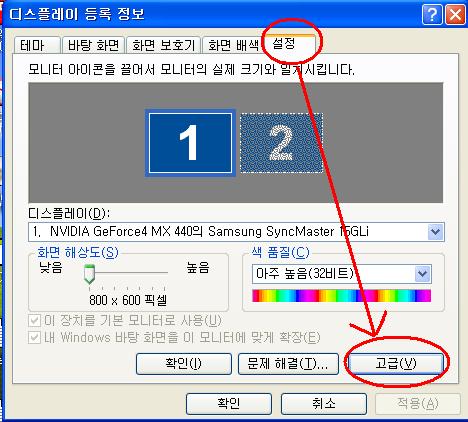
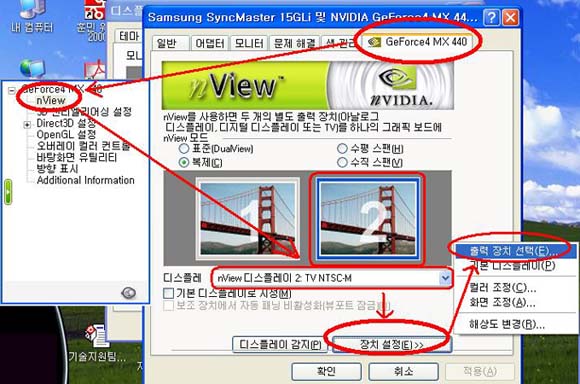
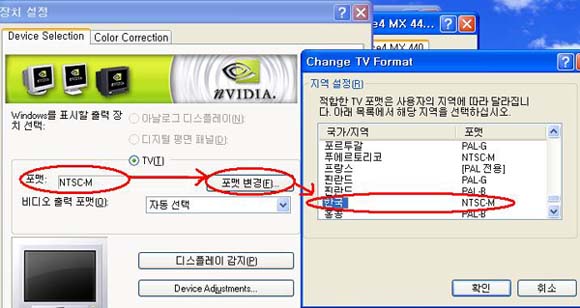
게임이나 동영상 관계하여 어두워서 제대로 진행이 안되기도 합니다.
이러한 경우 라데온 그래픽 카드라면 홈페이지 드라이버 설치후 아래와 같이 설정하시면 동영상이나 게임시에 밝게 보실 수 있습니다.
[설정 방법]
기존의 라데온 그래픽 드라이버를 제어판 -> 프로그램 추가제거에서 라데온 관련
프로그램 제거 후 재부팅
아래 드라이버 다운로드 후 설치 -> 재부팅
첨부 파일 : 그래픽 드라이버[다운로드]
설치가 끝난 후 재부팅하시고 나서 아래의 내용대로 해주시기 바랍니다.
제어판 -> 디스플레이 -> 설정 -> 고급 -> 색상으로 이동
1. 동영상의 경우에는 바탕화면 체크 상태에서 감마나 밝기 조정 후 적용
2. 3D게임이 어두운 경우에는 전체 화면 3D 체크 후 감마,밝기 조절 후 적용
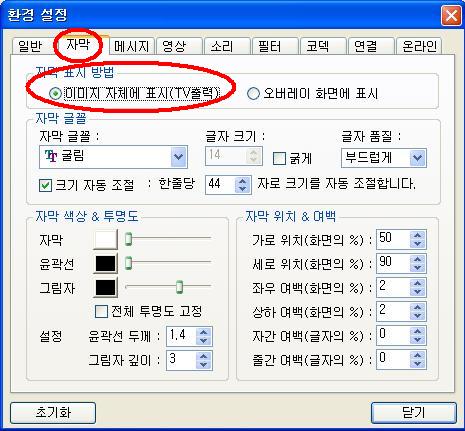

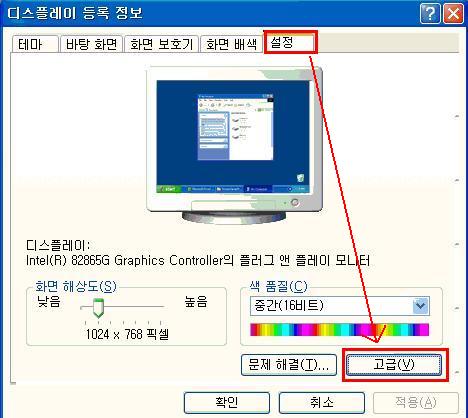
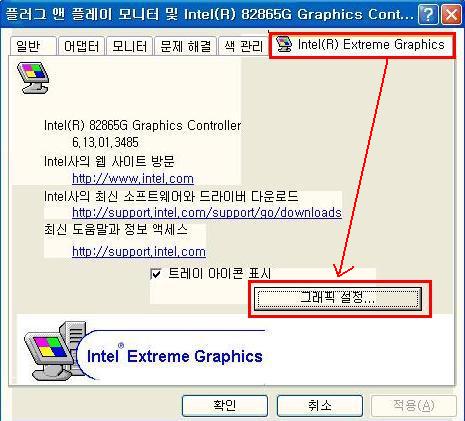
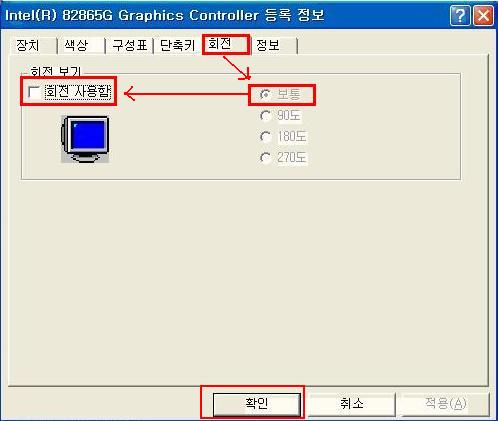
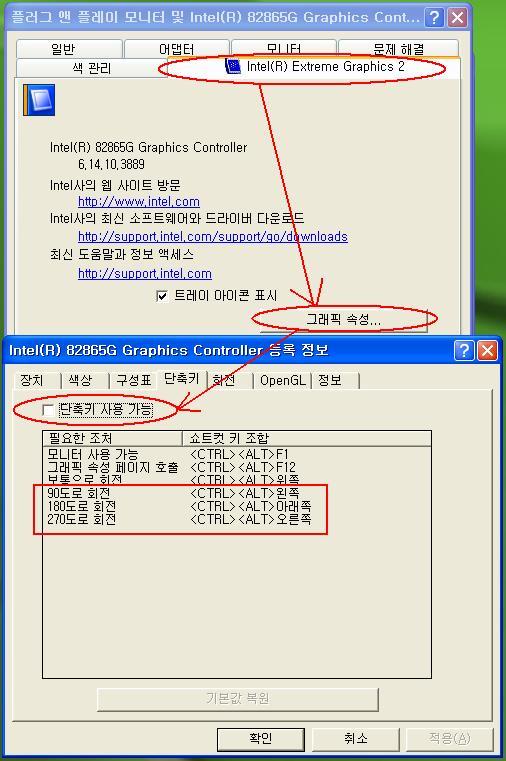
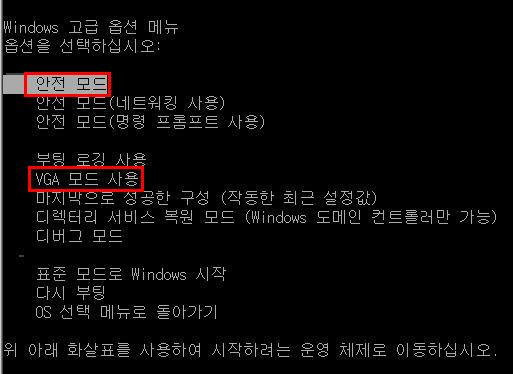
[적용 모델]
JT201TDB
[해결방법]
모니터가 나올때 기본값이 TV(공중파방송)으로 세팅이 되어 있습니다.
설정을 TV(케이블유선)로 하시면 좀더 많은 채널을 감상할 수 있습니다.
설치 및 설정방법은 아래그림을 참고하시면 됩니다.
안테나 및 유선 케이블 설치 부분은 죄송하지만 주연테크에서는 기술지원하지 않습니다.
시청하고 계신 해당 방송 업체쪽으로 문의를 하셔야 합니다.
아래는 모니터 기능 버튼에 대한 설명입니다.
아래 그림과 같이 안테나 또는 CATV 연결 케이블(안테나선)을 안테나 단자에 연결합니다.
CATV 연결 케이블(안테나선)은 시중 전파사나 혹은 대형 마트에서 구입 가능합니다.
아래 그림참조
TV모드로 변경하는 방법 (TV 보는 방법)
우선 아래 그림 참고하셔서 리모콘에 있는 select 버튼 또는 tv 버튼을 눌러 모니터를 tv 입력으로 설정합니다.설정후 아래 방법(공중파/케이블 유선 설정,채널 자동 검색)으로 순서대로 진행하시면 됩니다.
공중파/케이블 유선 설정
위 그림 부연 설명입니다. 우선 모니터에 하단에 있는 MENU 버튼을 클릭 -> VOLUME 버튼을 이동해서 5번째 TV 그림으로 설정후 MENU 버튼을 누릅니다.-> 다시 CHANNEL 버튼을 이용해 방송타입을 선택한후 VOLUME을 이용해 케이블로 설정합니다.->설정 완료후 MENU를 두번 누르면 설정이 완료됩니다.
채널 자동 검색
아래 리모콘에 있는 SCAN 버튼을 누르면 자동으로 수신 가능한 채널이 설정 저장됩니다.



